Hohe CPU-Auslastung bei Apex Legends: 3 Möglichkeiten, sie zu senken
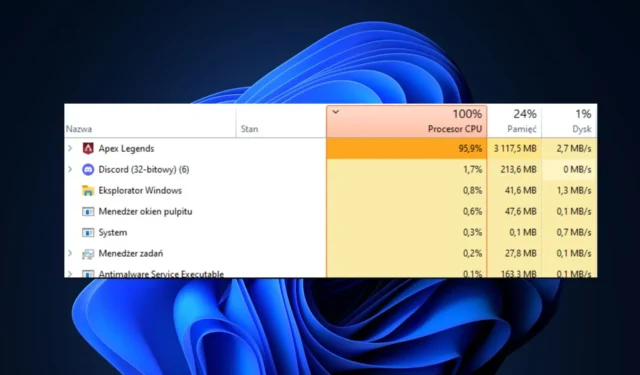
Mehrere Spieler haben kürzlich berichtet, dass sie auf das Problem der hohen CPU-Auslastung von Apex Legends stoßen, wenn sie das Spiel auf einem Windows-PC starten.
Wenn Ihre CPU-Nutzungsrate bei Apex Legends ungewöhnlich hoch war , machen Sie sich keine Sorgen, da wir in diesem Artikel einige Schritte zusammengestellt haben, um sie zu senken, damit das Spiel reibungslos läuft, ohne abzustürzen.
Was verursacht eine hohe CPU-Auslastung bei Apex-Legenden?
Es gibt eine Handvoll Gründe, warum bei Apex-Legenden eine hohe CPU-Auslastung auftritt. Nachfolgend sind einige dieser Gründe aufgeführt:
- Beschädigte oder beschädigte Spieldateien – Es besteht eine hohe Wahrscheinlichkeit, dass das Problem der hohen CPU-Auslastung von Apex Legends durch beschädigte und fehlerhafte Spieldateien verursacht wird. Infizierte Spieldateien haben in der Vergangenheit die Spielleistung verringert und die CPU-Auslastung auf Ihrem Computer erhöht.
- Veralteter Grafiktreiber – Dieses Problem kann auch durch veraltete Grafik- und andere Gerätetreiber ausgelöst werden. Aktualisieren Sie daher Ihre GPU-Treiber, wenn Sie dies eine Weile nicht getan haben. Auf diese Weise können Sie alle Probleme oder Fehler beseitigen, die zu einer Erhöhung der CPU-Auslastung führen.
- Beschädigter Cache im Zusammenhang mit dem Game Launcher – Die hohe CPU-Auslastung von Apex Legends könnte durch einen beschädigten Cache verursacht werden, der mit dem Game Launcher wie Origin oder Steam verknüpft ist. Um das Problem zu lösen, versuchen Sie, den Origin- oder Steam-Cache zu löschen, wenn das Szenario zutrifft.
- Overlays im Spiel – Overlays im Spiel können auch die Wurzel des aktuellen Problems sein. Deaktivieren Sie daher Overlays im Spiel.
- Grafikeinstellungen im Spiel – Die hohe CPU-Auslastung von Apex Legends kann auftreten, wenn Sie hohe Grafikeinstellungen aktiviert haben. Ändern Sie stattdessen die visuellen Einstellungen des Spiels.
Nachdem Sie nun einige der möglichen Gründe für das Problem mit der hohen CPU-Auslastung von Apex Legends kennen, wollen wir damit fortfahren, wie Sie sie senken können.
Wie kann ich eine hohe CPU-Auslastung bei Apex-Legenden beheben?
Bevor Sie eine erweiterte Fehlerbehebung oder Einstellungsoptimierungen für den Apex-Legenden-Fehler „Hohe CPU-Auslastung“ vornehmen, versuchen Sie, die folgenden vorläufigen Prüfungen durchzuführen:
- Starten Sie Ihren PC neu, wenn Sie das Problem nur sehen.
- Aktualisieren Sie Ihre Computertreiber.
- Schließen Sie unnötige Anwendungen oder Fenster, die Sie geöffnet haben.
Wenn das Problem nach dem Ausführen der oben genannten Überprüfungen weiterhin besteht, können Sie die unten bereitgestellten erweiterten Lösungen untersuchen.
1. Führen Sie Apex Legends mit Administratorrechten aus
- Drücken Sie die Tasten Windows+ , um den Datei-Explorer zu öffnen.E
- Suchen Sie die ausführbare Hauptdatei von Apex Legends. Klicken Sie mit der rechten Maustaste auf die Datei ApexLegends.exe und wählen Sie Eigenschaften aus dem Kontextmenü.
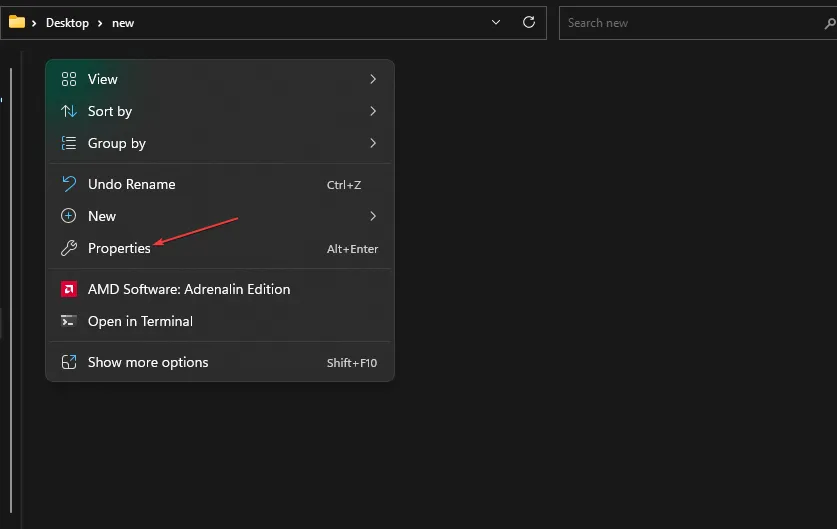
- Navigieren Sie als Nächstes zur Registerkarte Kompatibilität und aktivieren Sie das Kontrollkästchen Dieses Programm als Administrator ausführen.
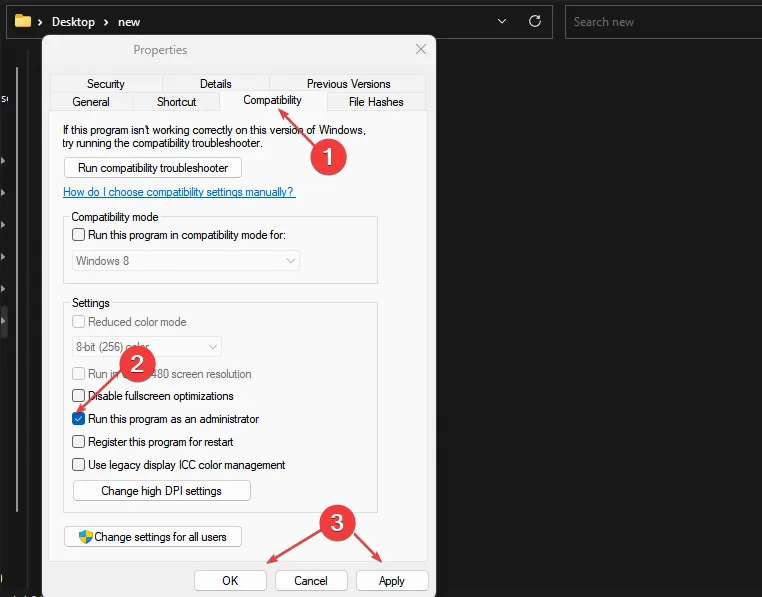
- Klicken Sie dann auf die Schaltflächen Übernehmen und OK, um die Änderungen zu speichern.
Das Ausführen von Apex Legends als Administrator hat für mehrere Spieler funktioniert. Wenn es jedoch bei Ihnen nicht funktioniert, können Sie den nächsten Fix überprüfen.
2. Löschen Sie den Origin- oder Steam-Cache
2.1. So löschen Sie den Origin-Cache
- Drücken Sie auf Windows+, Rum das Dialogfeld „Ausführen“ zu öffnen. Geben Sie %ProgramData%/Origin in das Textfeld ein.
- Löschen Sie als Nächstes im geöffneten Verzeichnis alle Ordner mit Ausnahme des Ordners LocalContent .
- Öffnen Sie dann das Dialogfeld Befehl ausführen erneut. Geben Sie %AppData% in das Textfeld ein und leeren Sie den Origin-Ordner.
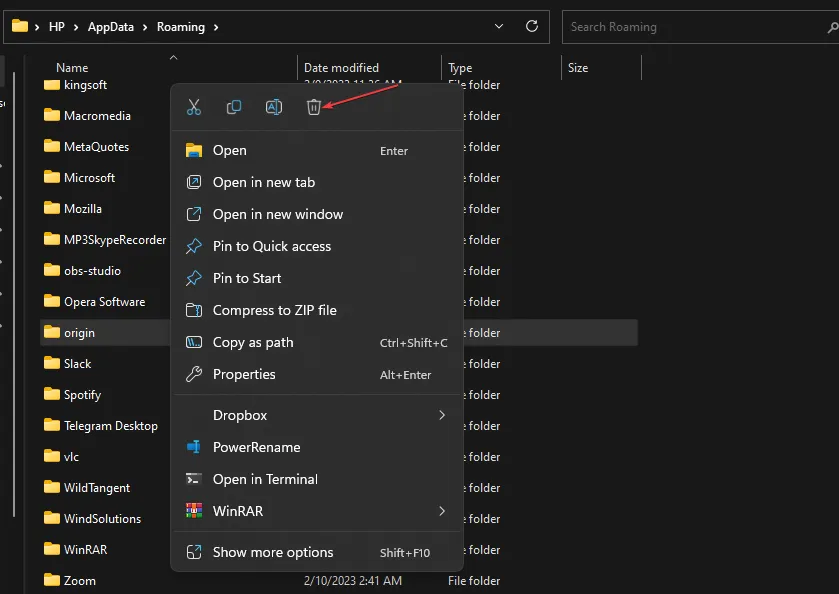
- Öffnen Sie alternativ das Dialogfeld „Befehl ausführen“ erneut und geben Sie %userprofile% in das Feld ein.
- Öffnen Sie den AppData- Ordner, navigieren Sie zum lokalen Ordner und löschen Sie den Origin- Ordner.
- Starten Sie Ihren PC neu.
Sie können Origin und Apex Legends jetzt neu starten, um zu überprüfen, ob das Problem behoben ist.
2.2. So löschen Sie den Steam-Cache
- Drücken Sie die Tasten Windows+ R, um das Dialogfeld Befehl ausführen zu öffnen. Geben Sie %appdata% in das Textfeld ein.
- Suchen Sie den Steam- Ordner am geöffneten Ort. Wenn Sie den Ordner nicht sehen können, können Sie versteckte Dateien/Ordner anzeigen.
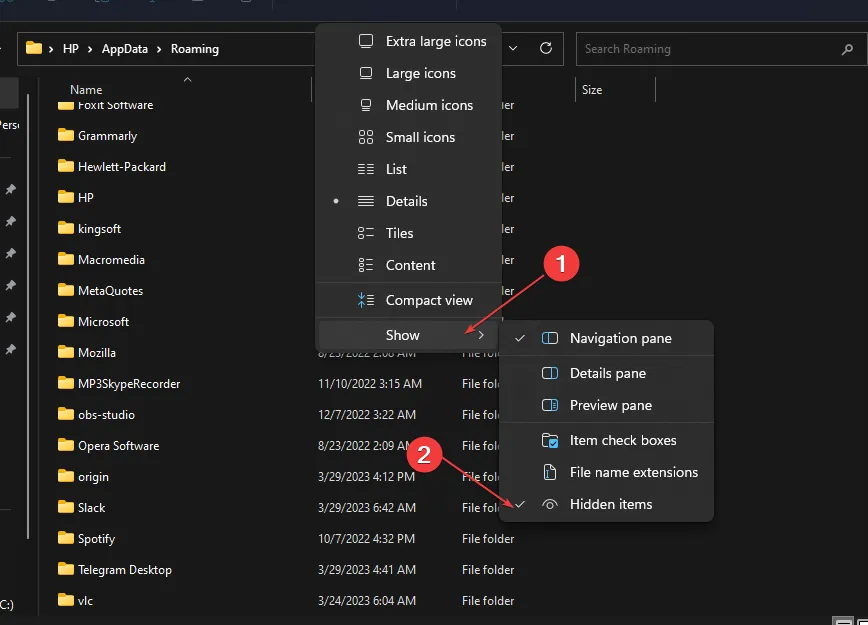
- Löschen Sie als Nächstes den Steam- Ordner und schließen Sie den Datei-Explorer.
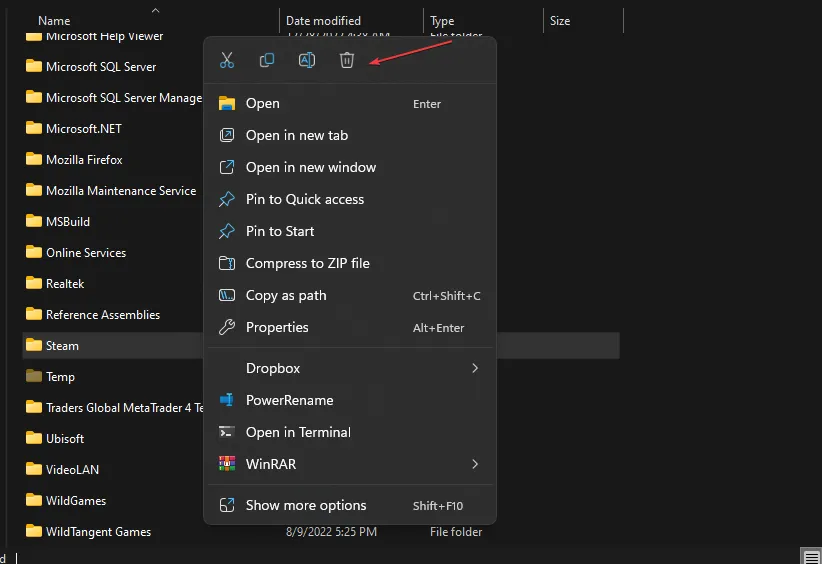
- Starten Sie schließlich Ihren PC neu und starten Sie Ihr Spiel1, um zu sehen, ob das Problem mit der hohen CPU-Auslastung behoben ist oder nicht.
Einige Benutzer haben berichtet, dass das Löschen des Caches von Steam und Origin ihnen bei der hohen CPU-Auslastung geholfen hat. Du solltest es auch versuchen.
3. Aktualisieren Sie Ihre Grafiktreiber
- Drücken Sie die Windows+ RTasten, um das Ausführen- Fenster zu öffnen. Geben Sie Folgendes in das Suchfeld devmgmt.msc ein und drücken Sie Enter.
- Wählen Sie Grafikkarten aus, indem Sie in den Suchergebnissen doppelklicken. Klicken Sie mit der rechten Maustaste auf den Grafiktreiber und wählen Sie im Kontextmenü Treiber aktualisieren .
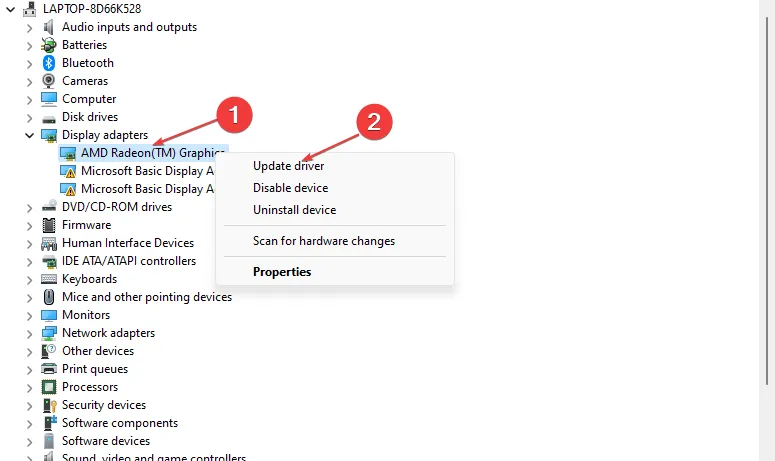
- Wählen Sie nun Automatisch nach Treibern suchen.
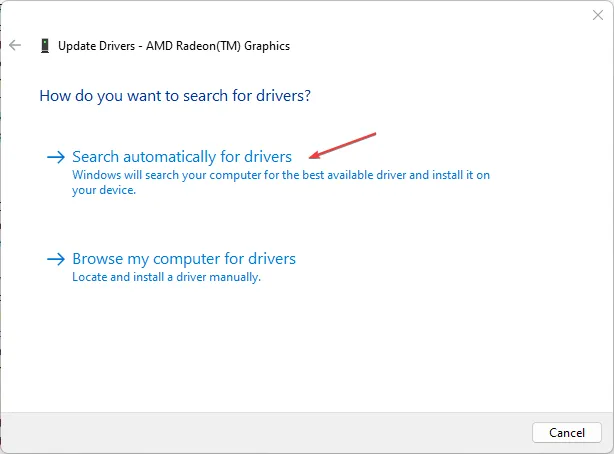
- Starten Sie Ihren Computer neu, nachdem der Aktualisierungsvorgang abgeschlossen ist.
Sie können den neuesten Grafiktreiber auch von der Website des Herstellers erhalten, z. B. Intel , AMD oder Nvidia , je nach GPU.
Anstatt die Treiber manuell zu suchen und zu aktualisieren, was ebenfalls riskant sein und andere Probleme verursachen kann, können Sie sich für eine sichere und automatische Methode entscheiden.
Und das war’s, wie man die hohe CPU-Auslastung bei Apex-Legenden senkt. Wenn Sie Fragen oder weitere Informationen zum Problem der hohen CPU-Auslastung von Apex Legends haben, zögern Sie nicht, den Kommentarbereich unten zu verwenden.



Schreibe einen Kommentar